今天小编带来了microsoft edge始终显示收藏栏方法,想知道怎么做的小伙伴来看看接下来的这篇文章吧,相信一定会帮到你们的。
microsoft edge怎么始终显示收藏栏?microsoft edge始终显示收藏栏方法
1、首先打开microsoft edge,选择右上角的“设置及其他”;
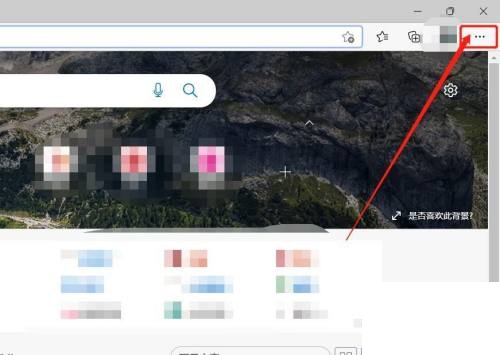
2、然后在其跳出隐藏界面中,选择“设置”一栏;
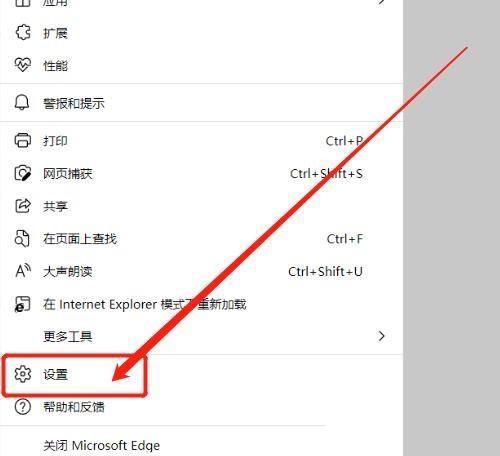
3、最后在其跳转的“设置”页面中,选择“外观”—“自定义工具栏”—“显示收藏栏”的三个选项中,选择“始终”,后面在哪个页面都可以看到收藏栏。
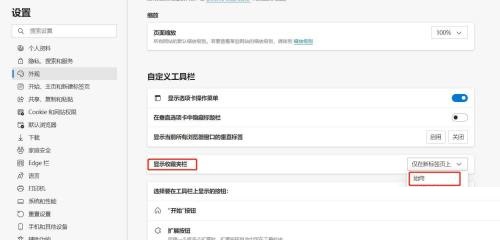
以上这篇文章就是microsoft edge始终显示收藏栏方法,更多教程尽在软件之家。


Bandizip怎么设置字体颜色?Bandizip设置字体颜色教程
2024-01-24 / 35.2M

畅玩云游戏软件官方版v1.0.2_中文安卓app手机软件下载
2024-01-24 / 94.2M

2024-01-24 / 23.2M

天天云游app手机版v1.0.1_中文安卓app手机软件下载
2024-01-24 / 59.0M

2024-01-24 / 3.9M

luckstore云电脑v4.3.35.2_中文安卓app手机软件下载
2024-01-24 / 55.1M
